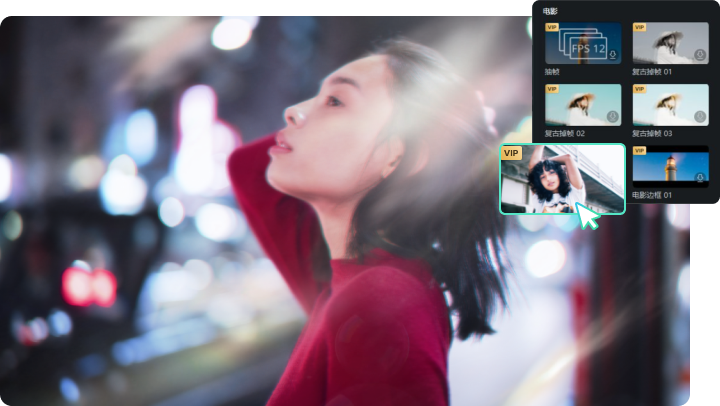现在,无论是社交媒体上的短视频还是专业的影视制作,视频美颜特效的应用越来越广泛。许多人希望在视频中呈现出更好的自己,而瘦脸和美颜特效正是满足这一需求的重要工具。视频怎么把人脸变瘦?本文将探讨如何在视频中实现瘦脸和美颜效果,特别关注Adobe Premiere Pro(简称Pr)和万兴喵影两款常用的视频编辑软件。

1、pr瘦脸插件
尽管Adobe Premiere Pro是一款功能强大的视频编辑软件,但它并没有内置专门的pr瘦脸插件。不过,可以通过使用Liquify插件来实现瘦脸效果。
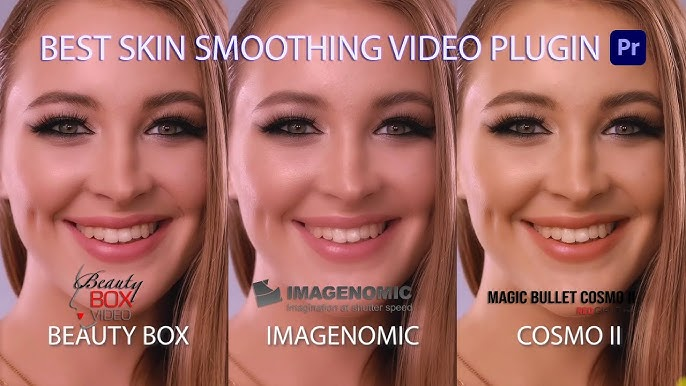
安装插件:首先,需要安装如Beauty Box或Red Giant Cosmo等第三方插件,这些插件提供了高级的美颜和瘦脸功能。安装插件后,重启Pr以加载新的插件。
应用效果:导入视频素材,拖动到时间轴上。选择需要瘦脸的片段,应用Liquify(液化)效果。可以在Effect Controls面板中找到该效果。
调整参数:在Effect Controls中调整液化效果的参数,如Brush Size(画笔大小)和Distortion Amount(变形程度),逐步调整直到达到满意的瘦脸效果。
2、美颜特效
Adobe Premiere Pro可以通过内置的Lumetri Color实现美颜效果。
基础调整:导入视频后,选择需要美颜的片段,打开Lumetri Color面板。通过调整Basic Correction(基础校正)中的曝光、对比度、高光和阴影来改善肤色和整体画面质量。
肤色优化:在Lumetri Color中使用HSL Secondary(HSL次级)选项,选择皮肤的颜色范围,细致调整颜色、亮度和饱和度,使皮肤看起来更加光滑和自然。
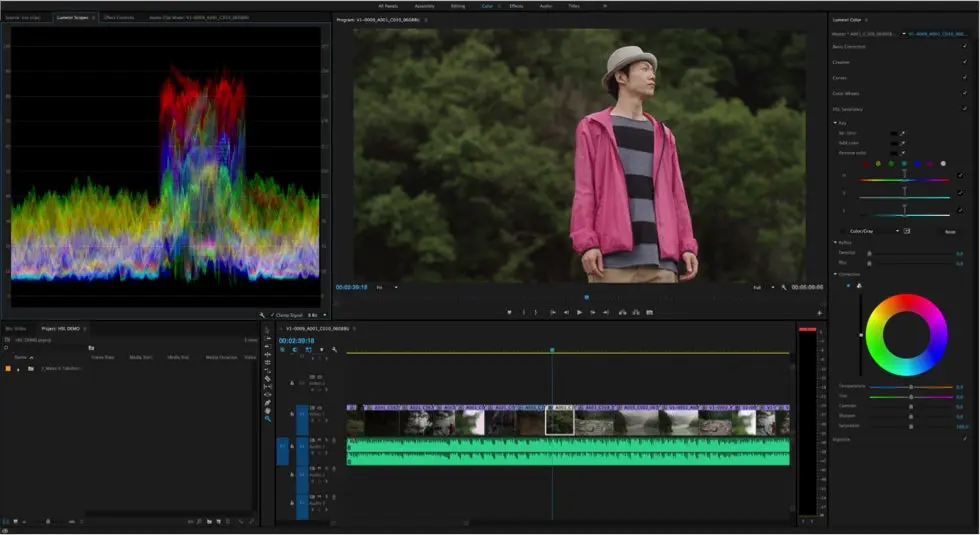
万兴喵影作为一款流行的入门级视频编辑软件,以其简便易用的操作界面和丰富的特效库而备受欢迎。它内置了多种美颜特效,用户无需复杂的操作即可实现瘦脸和美颜效果。
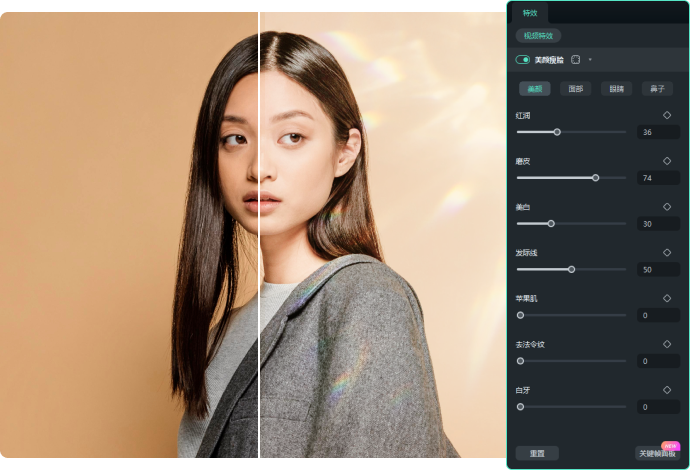
1、瘦脸效果
a、导入视频
打开万兴喵影,导入视频素材到媒体库中。将视频拖动到时间轴上。
b、应用美颜特效
选择时间轴上的视频片段,点击工具栏中的“美颜”按钮。此时,软件会自动分析视频中的人脸,并提供多个美颜选项。
c、调整参数
在美颜设置中,可以找到“瘦脸”选项,通过滑动条来调整瘦脸的强度。实时预览效果,直到满意为止。
2、美颜效果
万兴喵影内置了丰富的美颜功能,可以轻松实现皮肤美白、磨皮和上色等效果。在美颜设置中,选择“磨皮”选项,调整磨皮的强度,使皮肤看起来更加光滑。可以同时选择“美白”选项,调整皮肤的亮度和白皙度。
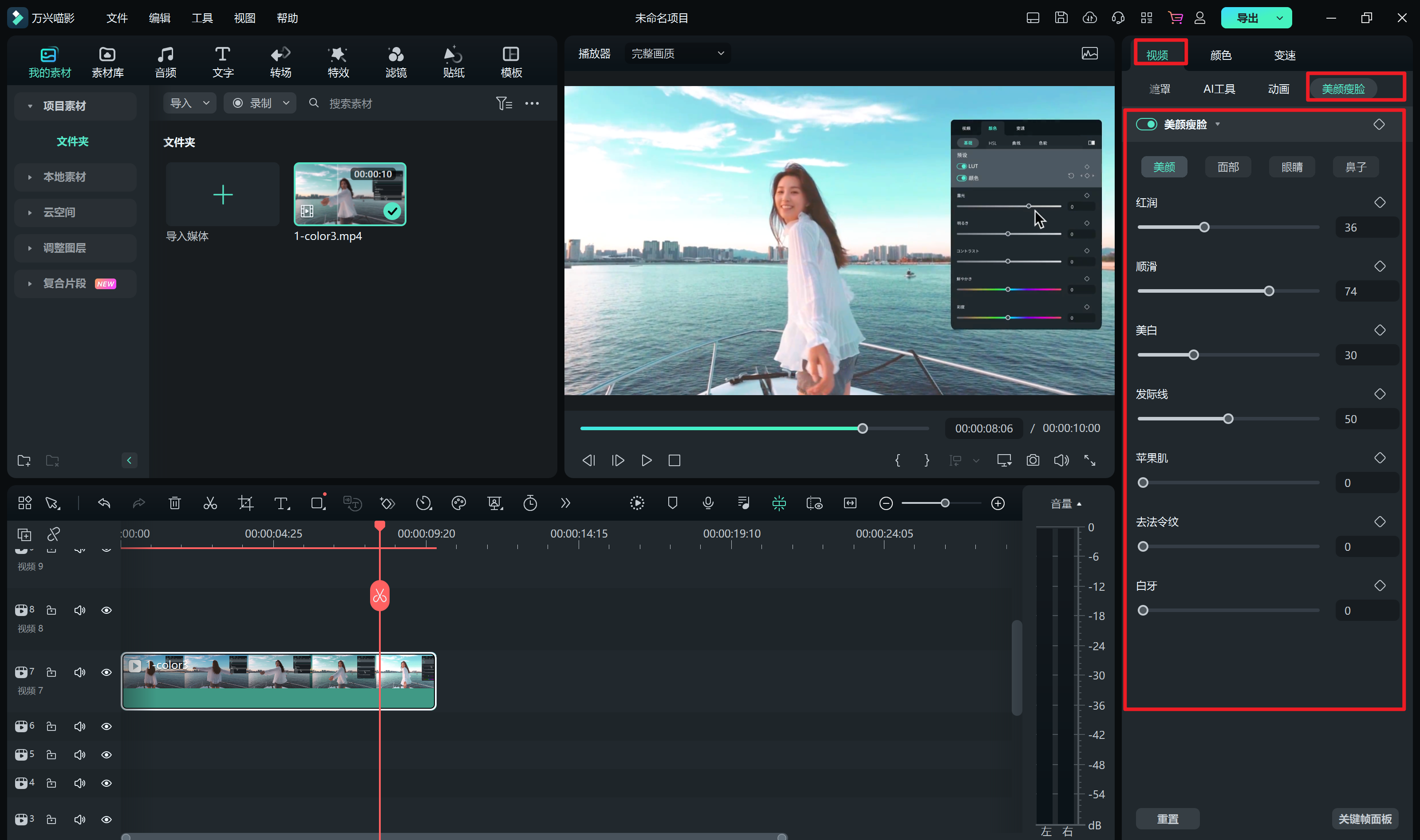
3、美颜特效的使用技巧
无论使用Adobe Premiere Pro还是万兴喵影,在应用瘦脸和美颜特效时,都需要注意以下几点:
自然效果:美颜和瘦脸的目的是让人物看起来更好,而不是失去原有的特征。过度的瘦脸和美颜会让人显得不自然。建议在调整参数时,遵循“少即是多”的原则,确保最终效果自然和谐。
光影调整:光影对人物的外观影响巨大。在视频编辑过程中,通过适当的光影调整可以大大提升美颜效果。例如,使用柔光滤镜可以使皮肤看起来更加柔和和平滑。
多次预览:在应用美颜特效的过程中,多次预览效果是非常重要的。通过不断预览和调整,找到最佳的参数设置,确保最终的视频效果令人满意。
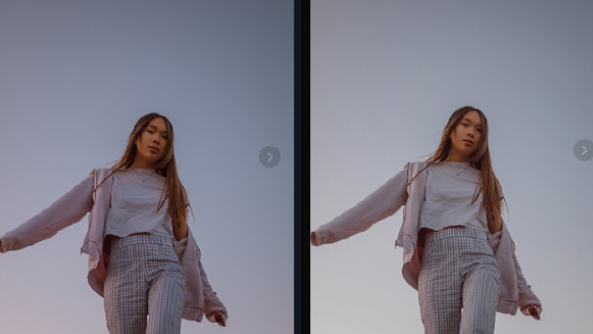
注意背景和环境:在进行美颜和瘦脸处理时,也需要考虑背景和环境的协调性。特别是瘦脸效果,可能会影响到背景的形变。确保在处理后,背景和人物的关系仍然自然。
通过Adobe Premiere Pro和万兴喵影这两款流行的视频编辑软件,用户可以轻松实现令人满意的美颜效果。尽管Pr需要通过一些技巧和第三方插件来实现瘦脸效果,但其强大的功能和灵活性无疑为专业视频编辑提供了更多可能性。另一方面,万兴喵影以其简便易用的界面和内置的丰富特效,使得即便是初学者也能轻松上手,快速实现美颜和瘦脸效果。